
Vytvoření a uložení projektů v GarageBandu na Macu
Práci v aplikaci GarageBand obvykle zahájíte vytvořením nového projektu. V okně pro výběr projektu můžete vybrat šablonu, která bude sloužit jako výchozí bod pro nový projekt.
Každému projektu jsou přiřazeny vlastnosti projektu: tempo projektu, tónina a taktové označení. Vlastnosti projektu nastavíte při vytvoření projektu a později během práce je můžete změnit. Další informace o vlastnostech projektů najdete v tématu Úvod do vlastností projektu v GarageBandu na Macu.
Pokud některý projekt nechcete již dále uchovávat, můžete jej z počítače smazat.
Vytvoření projektu
V GarageBandu na Macu vyberte volbu Soubor > Nový (nebo stiskněte Cmd-N).
V okně pro výběr projektu vyberte některou volbu ze seznamu nalevo:
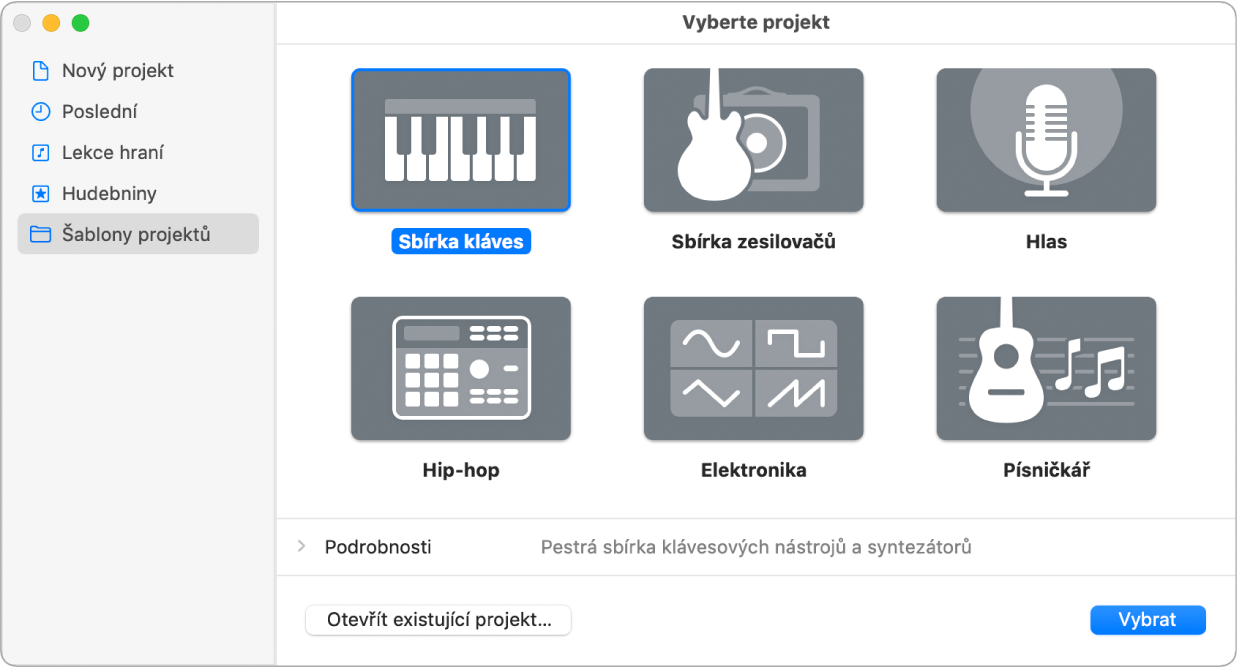
Zobrazení všech dostupných šablon projektu: Klikněte na volbu Šablony projektů.
Zobrazení naposledy otevřených projektů: Klikněte na Poslední.
Vyberte požadovanou šablonu.
Chcete-li upravit nastavení, klikněte na trojúhelník Podrobnosti v levé dolní části okna pro výběr projektu a proveďte některou z následujících akcí:
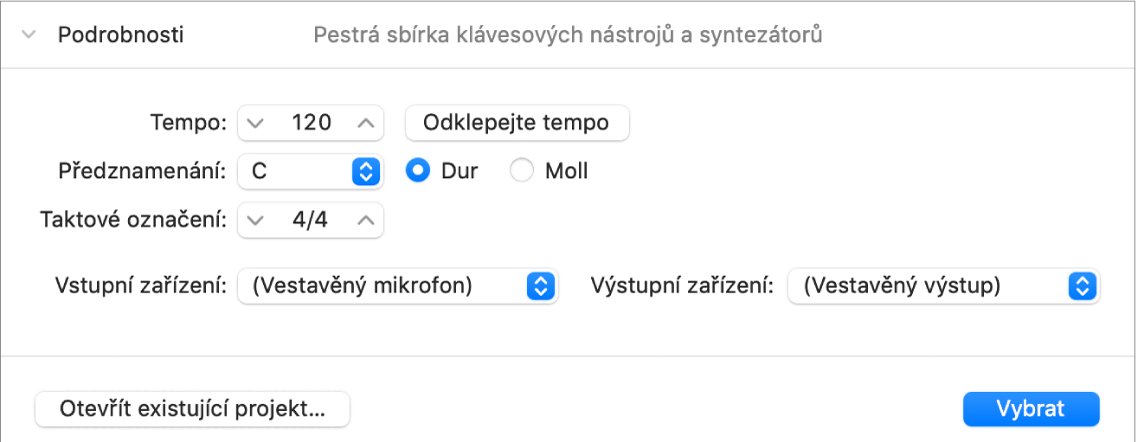
Nastavení tempa projektu: Přetáhněte jezdec tempa, zadejte požadované tempo v poli Tempo nebo několikrát klepněte na tlačítko Tempo.
Nastavení tóniny projektu: Vyberte tóninu v místní nabídce Předznamenání a poté klikněte na Dur nebo Moll.
Nastavení taktového označení projektu: Kliknutím na šipky můžete vybrané číslo upravit. Po dvojím kliknutí na taktové označení můžete zadat nové taktové označení.
Nastavení zvukového vstupu: Vyberte požadovaný zvukový vstup v místní nabídce Vstupní zařízení (pouze u zvukových stop).
Nastavení zvukového výstupu: Vyberte výstup (výstupní zařízení) v místní nabídce Výstupní zařízení.
Klikněte na Vybrat.
Otevře se nový projekt.
Otevření existujícího projektu
V GarageBandu na Macu vyberte volbu Soubor > Otevřít (nebo stiskněte Cmd-O).
Vyhledejte a vyberte soubor a poté klikněte na Otevřít.
Projekt GarageBand můžete otevřít také tak, že jej přetáhnete na ikonu GarageBand v Docku.
Otevření posledního projektu
V GarageBandu na Macu proveďte některou z následujících akcí:
Vyberte volbu Soubor > Otevřít poslední a poté vyberte svůj projekt.
V okně pro výběr projektu klikněte na Poslední a poté dvakrát klikněte na projekt.
Všechny položky v podnabídce Otevřít poslední můžete smazat pomocí volby Vymazat nabídku.
Uložení aktuálního projektu
V GarageBandu na Macu vyberte Soubor > Uložit.
Při prvním uložení nového projektu se objeví dialog Uložit. V dialogu Uložit můžete zadat název projektu a vybrat pro něj umístění.
Uložení projektu pod jiným názvem nebo do jiného umístění
V GarageBandu na Macu vyberte Soubor > Uložit jako.
V dialogu Uložit jako zadejte nový název pro projekt a poté klikněte na Uložit.
Smazání projektu
V GarageBandu na Macu vyhledejte projekt ve Finderu.
Ve výchozím nastavení se projekty v počítači ukládají do podsložky GarageBand ve složce Hudba.
Přetáhněte projekt do koše.
Pokud se později rozhodnete, že si chcete projekt ponechat, a ještě jste nevysypali koš, můžete projekt obnovit přetažením z koše. Po vysypání koše již projekt obnovit nelze.
Vyberte volbu Finder > Vysypat koš.
Projekty můžete kromě ukládání také mnoha různými způsoby sdílet, vyexportovat skladbu na disk nebo vypálit projekt na CD.